Tippek és trükkök Android 4.4 KitKat rendszerhez
Lehet, hogy az Android Marshmallow a legújabb Android-kiadás, de rengeteg telefon és táblagép még mindig a KitKatben ringatja – és ha a tiéd is ezek közé tartozik, egy csomó Android 4.4 KitKat tippet és trükköt kínálunk, amelyeket kipróbálhatsz.
- Gyakori Android KitKat-problémák és megoldásuk
- Android Marshmallow:frissítés áttekintése

1. Oldja fel telefonját az arcával
Nem ez a legmegbízhatóbb funkció, amit valaha is használtunk, de kétségtelen, hogy az Android Face Unlock funkciója az a fajta dolog, ami szórakoztatja az embereket a kocsmában. A bekapcsolásához lépjen a Beállítások> Biztonság> Képernyőzár menübe és engedélyezze az Arcalapú feloldást . Ezután meg kell tartania a telefont, miközben többször átvizsgálja az arcát a modell létrehozásához. A trükk az, hogy az alapbeállítások befejezése után számos fényviszonyok között pásztázza az arcát:ez segít a fényképezőgépnek felismerni Önt, függetlenül attól, hogy hol tartózkodik, vagy éppen melyik napszakban.

2. Kapcsolja be a Fejlesztői módot a módosítások engedélyezéséhez
Egyik kedvenc Android KitKat trükkünk, hogy bekapcsoljuk a Fejlesztői módot, amiből felgyorsíthatjuk az animációkat és vezérelhetjük a háttérfolyamatokat, hogy gyorsabban érezzük magunkat a telefonban. Ehhez lépjen a Beállítások> A telefonról menüpontba majd érintse meg a Build Number elemet hétszer. Ha ez megtörtént, keresse meg az Ablak-animációs léptéket , Átmeneti animáció léptéke és az Animátor időtartama és módosítsa a számokat, hogy a dolgok gyorsabbak legyenek:minél kisebb a szám, annál gyorsabban jelennek meg a dolgok.
3. Váltson ART-ra a boldogabb alkalmazásokért
Az alkalmazás futtatókörnyezete az Android azon része, amely az alkalmazásait futtatja. A Lollipopban a Google kihagyta a korábbi Dalvik futtatókörnyezetet a hatékonyabb és gördülékenyebb ART futási idő érdekében. Az ART a KitKatban is megtalálható, de alapértelmezés szerint nincs engedélyezve. Ennek megváltoztatásához látogasson el a Fejlesztői beállítások oldalra képernyőn a Beállítások menüben és használja a Futtatási idő kiválasztása lehetőséget az ART megadásához . Az alkalmazások újraindítása és újrafordítása eltart egy ideig, de az eredmény megéri.
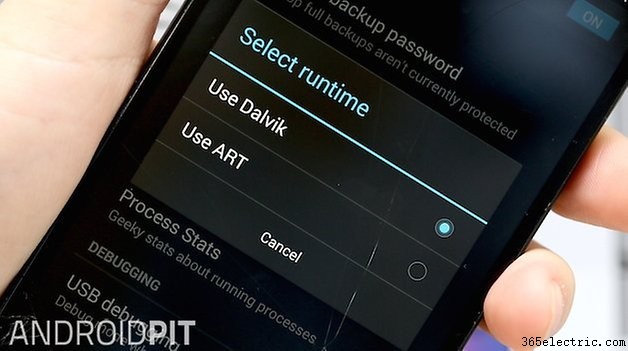
4. Lezárási képernyő modulok engedélyezése
Íme egy másik dolog, ami megtalálható a KitKatben, de alapértelmezés szerint nincs bekapcsolva:a képernyőzár widgetek. A kapcsoló furcsa helyen van – Beállítások> Biztonság> Widgetek engedélyezése – de miután engedélyezte, csúsztassa az ujját balról jobbra a lezárási képernyőn, és a + ikon segítségével hozzáadhatja a kívánt widgeteket.
5. Döntse el, melyik SMS-alkalmazást szeretné használni
A Google nagyon-nagyon-nagyon szeretné, ha a Hangouts alkalmazását használná az üzenetküldéshez, de ha inkább a tőzsdei Messaging alkalmazást szeretné használni, akkor ezt állíthatja be alapértelmezettként. A Google természetesen ezt a beállítást egy igazán kézenfekvő helyre helyezte, ezért a Beállítások> Vezeték nélküli és hálózatok menüpontban fogsz vacakolni. az Alapértelmezett SMS alkalmazás megtalálásához. Szinte olyan, mintha a Google nem akarná, hogy tudja, hogy ez a lehetőség elérhető.
6. Töltsön át dolgokat a tévére
A KitKat lehetővé teszi, hogy videót továbbítson a tévéjére, feltéve, hogy van Chromecast-vevője – és ha nincs, akkor olyan elképesztően olcsók, hogy saját szórakozását rontja el, ha nem kap ilyet. Mielőtt azonban kirohanna a boltba, és visszajönne Chromecastot szorongatva minden elképzelhető tévéhez, győződjön meg arról, hogy telefonja támogatja ezt a funkciót, mert nem mindegyik. Ha telefonja kompatibilis az átküldéssel, ezt a lehetőséget a Beállítások> Megjelenítés részben láthatja. .

7. Vedd rá a Google-t, hogy ragaszkodjon minden szavadhoz
Egyik kedvenc Android-funkciónk az „OK Google”, amelyet azért mondunk ki, hogy meghívjuk telefonunkat, hogy licitáljunk. Ez a funkció ismét alapértelmezés szerint ki van kapcsolva a KitKatben, de elég egyszerűen bekapcsolhatja:lépjen a Google Beállítások> Keresés és most> Hang oldalra. és válassza az OK Google Detection lehetőséget . Ha azt szeretné, hogy a funkció bármilyen alkalmazásban is működjön, feltétlenül engedélyezze a Bármelyik képernyőről beállítást.
8. Indítóindítók váltása
Az Android KitKat minden eddiginél egyszerűbbé tette egy alternatív indító használatát. Mindössze annyit kell tennie, hogy letölt egy indítót, majd lépjen a Beállítások> Kezdőlap elemre és onnan válassza ki a használni kívánt indítót (feltehetően az imént letöltöttet).
Rengeteg indítóprogram közül választhat, beleértve a Google Asszisztenst és az őrülten testreszabható Nova Launchert. Íme a legjobb Android-indítók listája.
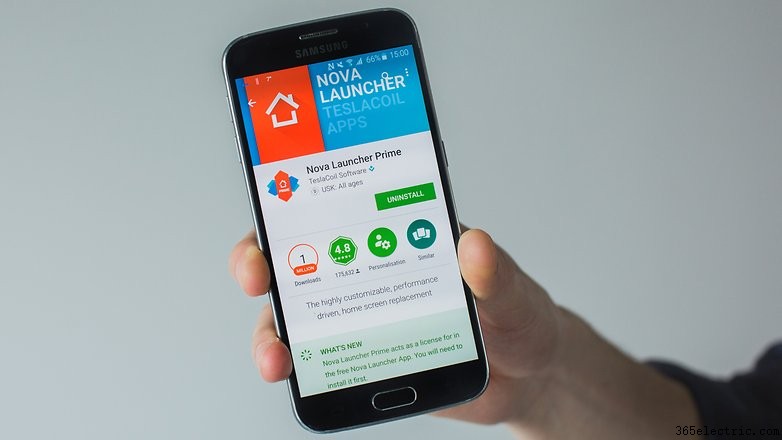
9. Vessen egy pillantást a húsvéti tojás
raA 2.3 óta az Android minden verziójában van valahol elrejtve egy kis húsvéti tojás. A KitKaten csak a Beállítások> Az eszköz névjegye menüpontra kell lépnie és koppintson néhányszor az Android verzióra hogy megtalálja.
10. Távolról törölje le ellopott telefonját
Abban a szerencsétlen esetben, ha ellopják telefonját, távolról törölheti azt, hogy megakadályozza, hogy titkos világuralmi tervei rossz kezekbe kerüljenek. Csak egy probléma van:be kell kapcsolnia a funkciót, amíg még a telefonja van. A kívánt beállítás a Google Beállítások> Android Eszközkezelő menüpontjában található , és két kapcsolóval lehet engedélyezni:Távoli helymeghatározás Ez az eszköz és Távoli zárolás és gyári beállítások visszaállításának engedélyezése .
Senki sem akarja, hogy ellopják a telefonját, de ezeket az óvintézkedéseket érdemes megtenni; Google Fiókjába bejelentkezve aktiválhatja a távoli helymeghatározás és a legrosszabb forgatókönyv törlési funkcióit az internetről.

Van kedvenc Android-tippje, amelyet meg szeretne osztani? Írd meg nekünk kommentben!
